Date:2022-02-15
/Update:2022-02-16
[How to] Tutorial Tidal Cycles をキーボードのみで操作する方法
TidalCyclesなどでライブコーディンを行う際、マウスを使わずにキーボードのみで行いたいと簡単ですがショートカットをまとめました。

キーボードショートカットは多々ありますが、”Tidal Cycles”などライブコーディングを行う際に使用する簡単なショートカットをステップごとにまとめました。
Step.1 : 右左上下の移動と選択
ーーーーーーーーーーーーーーーーー
control + F 【 右へ 】
control + B 【 左へ 】
control + P 【 上へ 】
control + N 【 下へ 】
control + shift + F【 右へ選択 】
control + shift + B【 左へ選択 】
control + shift + P【 上へ選択 】
control + shift + N【 下へ選択 】
ーーーーーーーーーーーーーーーーー
覚え方は、
右は進む/frontの ” F ”
左は下がる/backの ” B ”
上は上がる/upの ” P ”
下は下がる/dawnの ” N ”

Step.2 : カーソルの位置と削除
ーーーーーーーーーーーーーーーーー
カーソルの位置を文頭・文末に飛ばします。
control + A 【 文頭へ 】
control + E 【 文末へ 】
ーーーーーーーーーーーーーーーーー
カーソル位置からの削除(便利)
control + K 【 カーソル位置から文末までの削除 】
ーーーーーーーーーーーーーーーーー
便利な組み合わせ
” control + A ” から ” control + K “
カーソルを文頭に持っていきその行を一気に削除できます。
ショートカットが上手くいかない時は。
ショートカットが競合していないか確認します。同じショートかっとを2つ以上割り当てている状態だと思い通りのショートカットができない場合があります。
Macの環境設定または、使用アプリケーション(Tidal Cyclesで使用するAtomなど)のショートカット設定を確認してください。
Macは、「システム環境設定 > キーボード」と選んでタブから「ショートカット」で確認。
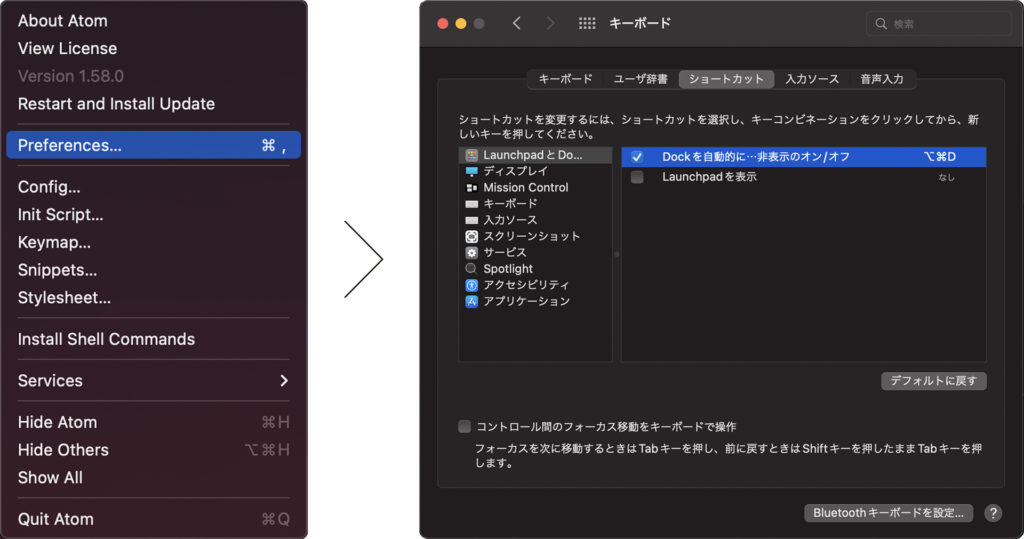
Atomは、”Priference”を開きSettingsの項目の”Keybindings”を選択するとショートカットが出るので競合しているものを解除してください。
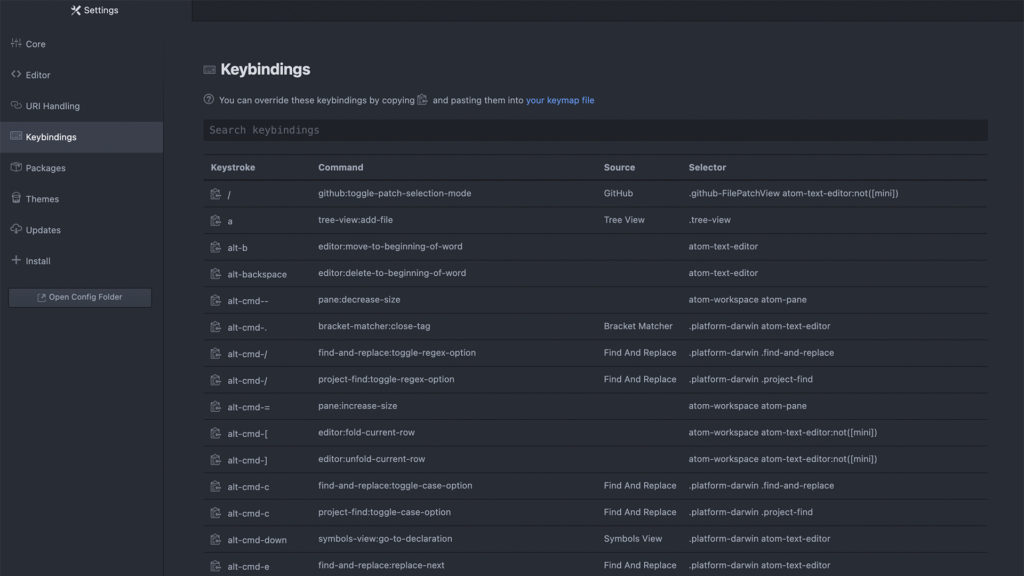
ショートカットは幾分か慣れと練習が必要なのでなるべく小指や薬指が”contorl”や”shift”にいるようにしています。また、自身使用しているキーボードはHHKBです。写真は黒ですが、白がおすすめです。(暗いとキーの文字が見えないから…。)
ーーーーー
その他、Tidal Cyclesを利用する際便利なセットアップです。
SuperCollider 起動時にSuperDirtを起動させる2つの方法
ーーーーー
Tidal Cycles 公式サイト
barbe_generative_tool
TidalCycles 利用ツール
[Tool] HHKB Professional HYBRID Type-S 英語配列/墨
【Amazon.co.jp で購入】

barbe_generative_library
TidalCycles 参考書籍
[Book] 演奏するプログラミング、ライブコーディングの思想と実践
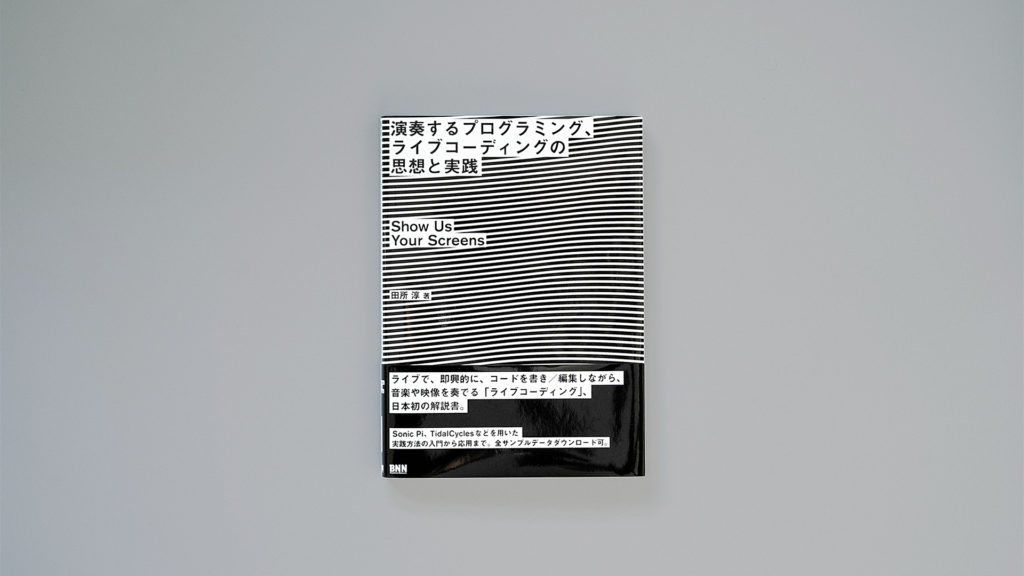
初版/ 2018.12.21
ページ数/176ページ
出版社/ビー・エヌ・エヌ新社
言語/日本語
ーーーーー
“Books”では、“barbe_generative_Library”として、
barbe_generative_diary の創作において実際に購入し、読んだ本を紹介します。


